Advertentie
De kans is groot dat iemand die u kent, is getroffen door Accidental Reply All. Het is een gênante - en volledig te voorkomen - aandoening en het komt vrij vaak voor. Mensen zijn naar hun collega's gekomen, hebben de namen van patiënten gedeeld en hebben e-mailadressen getoond - gewoon door per ongeluk op Allen antwoorden te klikken. In 1997 heeft Microsoft een uitbraak van Accidental Reply All doorstaan, waaronder een geschat op 15 miljoen e-mails.
Het is niet altijd alleen verlegenheid; u zou daadwerkelijk een ernstige inbreuk op de beveiliging kunnen lijden met onoordeelkundig gebruik van alle antwoorden. Als u accountgegevens of bedrijfsgeheimen verzendt en per ongeluk mensen opneemt die niet mogen worden gekopieerd, kunt u ernstige problemen krijgen. Wilt u er zeker van zijn dat u geen Accidental Reply All contracteert? Hier leest u hoe u uzelf kunt beschermen.
Als u Outlook gebruikt
De beste manier om veilig te blijven, is door de knop Allen beantwoorden helemaal te verwijderen. In Outlook 2003 of 2007 klikt u gewoon op
neerwaarts gerichte pijl Klik uiterst rechts op de werkbalk op Knoppen toevoegen of verwijderenen verwijder Allen beantwoorden. Je kunt hetzelfde doen in Outlook 2010 of 2013, maar het is een stuk ingewikkelder.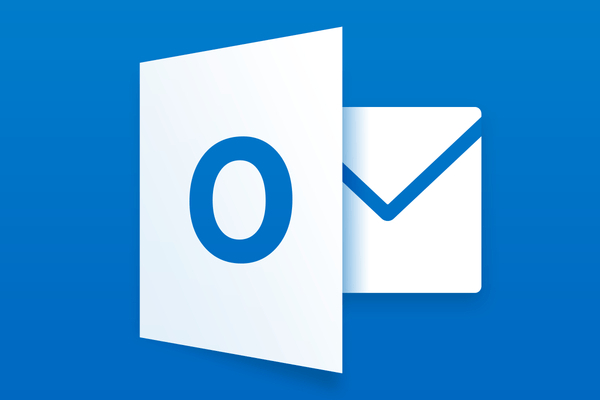
CNET geeft het volgende instructies. Ga naar Bestand> Opties> Lint aanpassen. Klik op Reageren in het rechterdeelvenster en klik vervolgens op Verwijderen. Klik Nieuwe groep tweemaal, en hernoem de eerste Nieuwe Groep (Aangepast) als "Reageren (Aangepast)" en de tweede als "Allen beantwoorden (Aangepast)". Klik Hoofdtabbladen in het linkerdeelvenster en vouw vervolgens uit Home (Mail) en Reageren. Selecteer in het rechterdeelvenster Reageren (aangepast).
Voeg de opdrachten een voor een toe Reageer, Antwoord, Vooruit, Vergadering, IM, en Meer van het linkerdeelvenster om te reageren (aangepast). Selecteer in het rechterdeelvenster Allen beantwoorden (aangepast). Voeg de opdracht toe Allen beantwoorden. Selecteer Allen beantwoorden (aangepast) en gebruik de beneden knop om deze te verplaatsen onder "Verzenden / ontvangen (IMAP / POP)" en klik vervolgens op OK.
Een eenvoudigere methode is om de TuneReplyAll add-on voor Outlook. Hiermee kun je een pop-upwaarschuwing inschakelen wanneer je op het punt staat Allen beantwoorden te gebruiken. Als je het goed vindt om het naar iedereen te sturen, klik je gewoon op Ja - zo niet, klik dan op Nee.
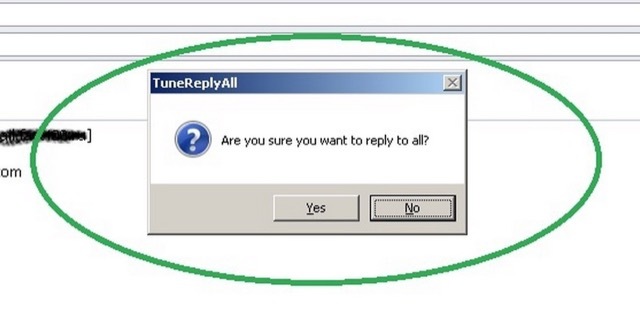
U kunt ook een regel maken die Outlook dit vertelt verstuur uw berichten met vertraging Hoe u Microsoft Outlook instelt om e-mailbezorging te plannen Lees verder ; op die manier heb je tijd om het verzenden te annuleren als je je realiseert dat je Allen beantwoorden hebt geraakt. Dit zijn de stappen die u moet nemen om deze regel te maken.
Klik Extra> Regels en waarschuwingen> Nieuwe regel. Klik in het vak "Selecteer een sjabloon" onder Lege regel op Controleer berichten na verzendingen klik vervolgens op De volgende. Selecteer de gewenste opties in de lijst "Voorwaarde (n) selecteren" en klik vervolgens op De volgende (als u geen voorwaarden selecteert, wordt de regel toegepast op elk bericht dat u verzendt). Kies in de lijst "Actie (s) selecteren" Stel de levering met een aantal minuten uit. Klik in het vak 'De regelbeschrijving bewerken' op de onderstreepte zin een aantal en voer het aantal minuten in dat elk bericht moet worden vertraagd, tot 120 minuten. Klik OK en De volgende, voeg eventuele uitzonderingen toe en klik op De volgende. Geef de regel een naam, controleer de Zet deze regel aan vak en klik op Af hebben.
Als u Gmail gebruikt
Een van de beste eigenschappen van Gmail Wat is er nieuw in Good Old Gmail? 5 functies die u moet uitcheckenJe hebt misschien een paar nieuwe functies gemist die Gmail het afgelopen jaar geleidelijk heeft toegevoegd. Laten we dus eens kijken wat onze aandacht verdient. Lees verder die u misschien niet gebruikt, is de functie Verzenden ongedaan maken, waarmee u het verzenden van een e-mail tot maximaal kunt annuleren 30 seconden nadat u op de knop Verzenden hebt geklikt, zodat u eindelijk een uitbraak van een accidenteel antwoord voor iedereen kunt voorkomen tweede. Helaas, als je een desktop Gmail-client De zoektocht naar de perfecte Mac Desktop Gmail-clientHeb je een desktopclient nodig voor Gmail op je Mac? Dit zijn de beste die we konden vinden. Lees verder , dit helpt je niet.
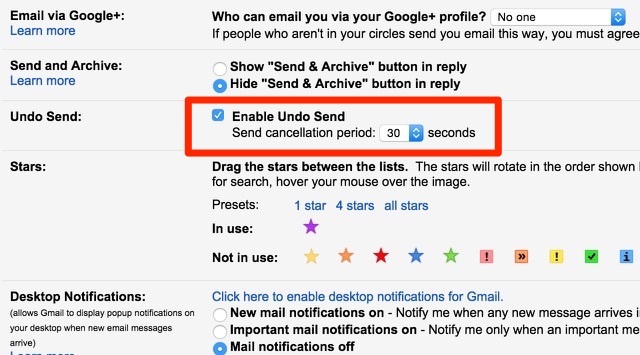
Een ander ding om te controleren in uw Gmail-instellingen is dat het standaardantwoordgedrag is ingesteld op Beantwoorden in plaats van Allen beantwoorden. Als het op Allen beantwoorden staat, vult Gmail de velden Aan en CC in met de adressen van mensen die ook op de oorspronkelijke e-mail zijn gekopieerd wanneer je op de antwoordknop drukt.

Boomerang, een add-on-app voor Gmail Plan uw berichten in Gmail met BoomerangBaydin (het bedrijf achter Boomerang) heeft zojuist aangekondigd dat gebruikers berichten in Gmail opnieuw kunnen inplannen zodra ze al zijn gepland. Lees verder , kunt u plannen dat berichten later worden verzonden, zodat u er binnen een paar minuten of een paar op kunt terugkomen paar dagen om er zeker van te zijn dat u niets gênants naar iedereen in uw contacten stuurt lijst. Selecteer het vertragingsinterval en klik op Verzend lateren klik vervolgens op de Boemerang in de rechterbovenhoek van het scherm om uw vertraagde berichten te beheren. Gemakkelijk!
Als u andere e-mailproviders of klanten gebruikt
Als u andere e-mailproviders of klanten gebruikt, moet u mogelijk een beetje graven. Een Thunderbird-extensie genaamd Verzend later kunt u plannen dat uw e-mails op een toekomstige datum worden verzonden. Lotus Notes omvat verzenden-later functionaliteit direct uit de doos, net als MailMate en Airmail.
U kunt ook webgebaseerde services gebruiken, zoals LetterMeLater, om e-mails op een later tijdstip te verzenden. Nadat u een account heeft gemaakt, kunt u e-mails maken die u op een later tijdstip kunt verzenden, en u kunt ze ook beheren voordat ze worden verzonden, zodat u de nodige wijzigingen kunt aanbrengen. U kunt het zelfs vanuit uw eigen e-mailprogramma gebruiken.

Als uw e-mailclient geen van deze opties ondersteunt, kunt u er altijd een gewoonte van maken om uw e-mail als concept op te slaan en er vijf of tien op terug te komen minuten later om te controleren of je geen potentieel rampzalige fouten hebt gemaakt, zoals iedereen in je klantenlijst kopiëren of de hele kantoor.
Per ongeluk antwoorden: laat het u niet gebeuren!
De eerste e-mail werd 44 jaar geleden verzonden; je zou denken dat we Accidental Reply All zouden hebben uitgeroeid door hoe. Helaas hebben we nog geen vaccin bedacht, dus u moet de bescherming in eigen hand nemen. Het uitschakelen van alle functionaliteit uitschakelen, het verzenden van uw e-mails uitstellen of ze gewoon opslaan als een concept om een paar minuten later te verzenden, kan helpen. Alleen jij kunt voorkomen dat iedereen per ongeluk reageert!
Heb je ooit per ongeluk te veel informatie gedeeld met Allen beantwoorden? Gebruik je een van de hierboven genoemde strategieën? Deel je beste tactieken voor het bestrijden van Accidental Reply All hieronder!
Afbeelding tegoed: hield zijn hoofd vast door thodonal88 via Shutterstock
Dann is een contentstrategie- en marketingconsultant die bedrijven helpt bij het genereren van vraag en leads. Hij blogt ook over strategie en contentmarketing op dannalbright.com.
